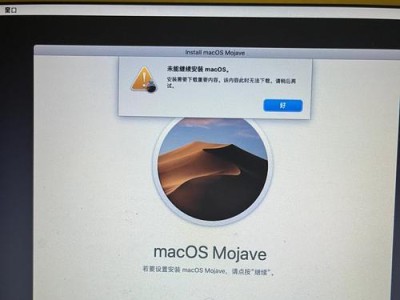笔记本电脑是现代人工作学习的必备工具,但随着时间的推移,电脑系统可能会变得缓慢或出现各种问题。此时,重装系统成为了一个常见的解决方法。本文将以笔记本电脑如何使用U盘启动来重装系统为主题,提供详细的教程和操作指南。

准备工作:选择合适的U盘
选择一个容量足够大的U盘,并确保其没有重要数据,因为重装系统过程中U盘上的数据将被清空。
下载系统镜像文件
从官方网站或可信赖的下载源下载所需操作系统的镜像文件,并确保下载完成后文件完整无损。

制作U盘启动盘
1.插入U盘并打开电脑;
2.打开制作U盘启动盘的软件,并选择镜像文件和U盘;
3.点击制作按钮,等待制作完成。
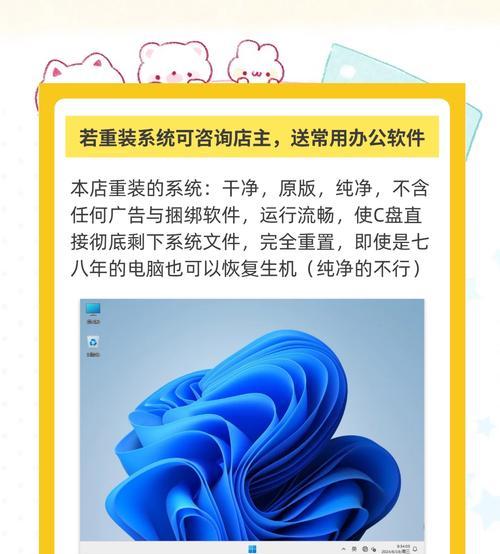
设置BIOS
1.重启电脑,并在开机画面出现时按下对应的按键(通常是Del键或F2键)进入BIOS设置界面;
2.在BIOS设置界面中找到“启动顺序”或“BootOrder”选项;
3.将U盘移动到首位,确保其成为第一启动设备;
4.保存设置并退出BIOS。
重启电脑并进入U盘启动
1.重启电脑,此时会自动从U盘启动;
2.在启动过程中按照屏幕提示操作,选择相应的语言和安装选项;
3.接下来,按照步骤进行分区、格式化等操作,最后等待系统安装完成。
重新安装系统驱动
系统安装完成后,部分硬件设备可能无法正常工作,这是因为系统缺少相应的驱动程序。需要下载并安装对应的驱动程序,以确保所有硬件设备正常运行。
安装常用软件和更新系统
完成系统驱动安装后,需要安装一些常用软件,如浏览器、办公软件等。同时,及时更新系统补丁以提高系统的安全性和稳定性。
导入个人文件和设置
在重装系统前备份好的个人文件和设置可以通过各种方式导入,如使用云存储服务、外部硬盘等。将个人文件和设置导入后,电脑就恢复了原先的工作环境。
清理U盘启动盘
重装系统完成后,U盘启动盘中的数据已经没有用处,可以通过格式化或删除文件的方式清理U盘,以便下次使用。
常见问题解答:U盘启动失败怎么办?
在重装系统过程中,可能会遇到U盘启动失败的情况。这时可以尝试重新制作U盘启动盘、检查BIOS设置是否正确、更换U盘等方法来解决问题。
常见问题解答:系统安装过程中出现错误怎么办?
在系统安装过程中,可能会出现各种错误提示。可以通过查找错误代码的解决方案、重新制作U盘启动盘、检查硬件连接等方法来解决问题。
常见问题解答:重装系统后数据丢失怎么办?
重装系统时如果没有备份重要数据,可能会导致数据丢失。此时可以尝试使用数据恢复软件来找回丢失的数据,或者请专业人士进行数据恢复。
常见问题解答:怎样避免频繁重装系统?
频繁重装系统可能是由于电脑使用不当或安装了不可信软件导致的。应该养成良好的上网习惯、安装可信软件、定期清理电脑等,以避免频繁重装系统的问题。
常见问题解答:重装系统会导致电脑变慢吗?
重装系统本身不会导致电脑变慢,反而可以清除系统垃圾、优化系统性能。如果重装系统后电脑变慢,可能是由于安装了不兼容或有问题的驱动程序等原因,需要进一步排查和解决。
通过使用U盘启动重装系统,我们可以轻松、快速地解决电脑系统问题。只要按照本文所述的步骤进行操作,相信大家都能顺利完成系统重装,恢复电脑的正常运行。同时,记得在操作前备份好重要数据,以免意外丢失。希望本文对大家有所帮助!